《Excel数据分析》教案
- 格式:docx
- 大小:22.44 KB
- 文档页数:2

excel数据分析教学设计Excel 数据分析教学设计一、教学目标1、让学生了解 Excel 数据分析的基本概念和重要性。
2、掌握 Excel 中数据输入、整理和清洗的方法。
3、学会运用 Excel 中的函数和公式进行数据计算和分析。
4、能够使用数据透视表和图表对数据进行可视化展示。
5、培养学生通过数据分析解决实际问题的能力和思维方式。
二、教学重难点1、重点Excel 中常用函数(如 SUM、AVERAGE、VLOOKUP 等)的使用。
数据透视表的创建和应用。
各类图表(如柱状图、折线图、饼图等)的制作和解读。
2、难点复杂函数的嵌套使用和参数设置。
根据不同数据特点选择合适的图表类型。
从数据分析结果中得出有价值的结论和建议。
三、教学方法1、讲授法:讲解 Excel 数据分析的基本概念、功能和操作方法。
2、演示法:通过实际案例演示数据分析的过程和结果,让学生直观感受。
3、实践法:安排学生进行课堂练习和课后作业,巩固所学知识和技能。
4、小组讨论法:组织学生分组讨论数据分析中的问题和解决方案,培养团队合作和交流能力。
四、教学过程1、课程导入(约 10 分钟)通过展示一些实际生活中的数据分析案例,如销售数据统计、学生成绩分析等,引起学生对数据分析的兴趣,引出 Excel 作为数据分析工具的重要性。
2、数据输入与整理(约 30 分钟)介绍 Excel 中数据的输入方法,包括文本、数字、日期等不同类型数据的输入规范。
讲解数据的排序、筛选、分类汇总等整理操作,让学生学会对杂乱的数据进行初步处理。
详细讲解 Excel 中常用的函数,如求和函数 SUM、平均值函数AVERAGE、计数函数 COUNT 等,并通过实例让学生掌握函数的使用方法。
介绍函数的参数设置和嵌套使用,如使用 VLOOKUP 函数进行数据查找和匹配,让学生能够解决更复杂的数据计算问题。
4、数据透视表(约 40 分钟)解释数据透视表的概念和作用,演示如何创建数据透视表,并展示如何通过拖拽字段进行数据汇总、分组和筛选。
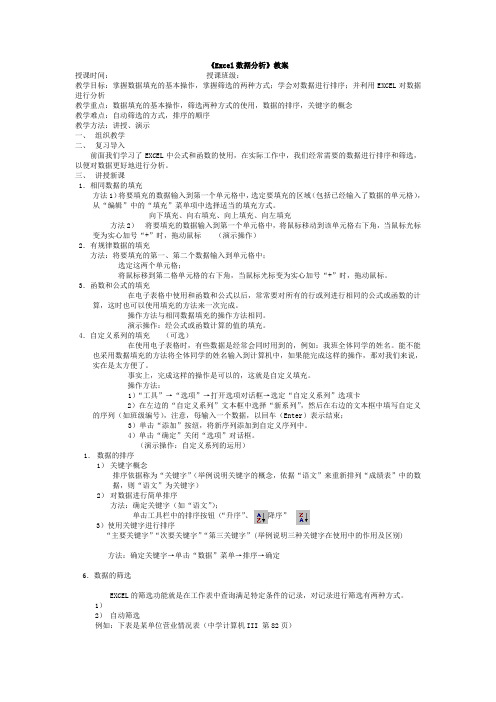
《Excel数据分析》教案授课时间:授课班级:教学目标:掌握数据填充的基本操作,掌握筛选的两种方式;学会对数据进行排序;并利用EXCEL对数据进行分析教学重点:数据填充的基本操作,筛选两种方式的使用,数据的排序,关键字的概念教学难点:自动筛选的方式,排序的顺序教学方法:讲授、演示一、组织教学二、复习导入前面我们学习了EXCEL中公式和函数的使用,在实际工作中,我们经常需要的数据进行排序和筛选,以便对数据更好地进行分析。
三、讲授新课1.相同数据的填充方法1)将要填充的数据输入到第一个单元格中,选定要填充的区域(包括已经输入了数据的单元格),从“编辑”中的“填充”菜单项中选择适当的填充方式。
向下填充、向右填充、向上填充、向左填充方法2)将要填充的数据输入到第一个单元格中,将鼠标移动到该单元格右下角,当鼠标光标变为实心加号“+”时,拖动鼠标(演示操作)2.有规律数据的填充方法:将要填充的第一、第二个数据输入到单元格中;选定这两个单元格;将鼠标移到第二格单元格的右下角,当鼠标光标变为实心加号“+”时,拖动鼠标。
3.函数和公式的填充在电子表格中使用和函数和公式以后,常常要对所有的行或列进行相同的公式或函数的计算,这时也可以使用填充的方法来一次完成。
操作方法与相同数据填充的操作方法相同。
演示操作:经公式或函数计算的值的填充。
4.自定义系列的填充(可选)在使用电子表格时,有些数据是经常会同时用到的,例如:我班全体同学的姓名。
能不能也采用数据填充的方法将全体同学的姓名输入到计算机中,如果能完成这样的操作,那对我们来说,实在是太方便了。
事实上,完成这样的操作是可以的,这就是自定义填充。
操作方法:1)“工具”→“选项”→打开选项对话框→选定“自定义系列”选项卡2)在左边的“自定义系列”文本框中选择“新系列”,然后在右边的文本框中填写自定义的序列(如班级编号),注意,每输入一个数据,以回车(Enter)表示结束;3)单击“添加”按纽,将新序列添加到自定义序列中。

信息技术应用教案使用Excel进行数据分析在当今信息时代,信息技术的应用已经广泛渗透到各个领域。
作为一种功能强大、操作简便的数据处理工具,Excel在信息技术教学中发挥着重要的作用。
本文将探讨如何使用Excel进行数据分析,并且通过编写信息技术应用教案的方式,来帮助学生理解和应用数据分析的方法与技巧。
一、Excel数据分析的基本操作Excel作为一种常用的办公软件,其功能非常丰富,包括数据输入、数据整理、公式计算、图表绘制等多个方面。
在进行数据分析时,我们可以通过以下基本操作进行:1. 数据输入与整理:Excel提供了丰富的数据输入与整理功能,可以轻松地输入和编辑数据,同时也可以通过筛选、排序等方式整理和调整数据。
2. 公式计算与函数运用:Excel强大的公式计算功能,可以方便地进行各种数据运算和统计分析。
同时,Excel还提供了大量的内置函数,如SUM、AVERAGE、IF等,可以满足不同数据分析场景的需求。
3. 图表绘制与分析:Excel提供了丰富多样的图表类型,可以直观地呈现数据分析结果,并通过分析工具进行图表解读和数据分析。
二、编写信息技术应用教案为了帮助学生掌握Excel进行数据分析的方法与技巧,我们可以编写一份信息技术应用教案。
下面是一份简单的教案示例:教案名称:使用Excel进行销售数据分析1. 教学目标:a) 了解Excel的基本操作和功能;b) 掌握使用Excel进行数据输入、整理和计算的方法;c) 学会绘制销售数据图表并进行数据分析。
2. 教学内容与步骤:a) Excel基本操作介绍:包括Excel界面、快捷键等;b) 数据输入与整理:通过实例演示如何输入和整理销售数据;c) 公式计算与函数运用:讲解常用的公式和函数,并进行计算实例;d) 图表绘制与分析:演示如何绘制销售数据图表,并进行数据分析。
3. 教学资源准备:a) 电脑设备:保证每个学生都有一台能够安装Excel的电脑;b) Excel教材:准备一份适合初学者的Excel教材,供学生参考;c) 销售数据示例:准备一份真实的销售数据,供学生进行实际操作。

Excel2019数据分析技术与实践教案第01讲-EXCEL基础:Excel的基本使用V2目录1.页2.目录3.摘要4.背景和现状分析4.1Excel在数据分析中的重要性4.2当前Excel使用者的技能水平4.3Excel2019的新特性5.项目目标5.1提升基础操作技能5.2理解数据分析概念5.3应用Excel2019新特性进行数据分析摘要本教案旨在为初学者提供Excel2019数据分析的基础知识与实践指导。
教案将从Excel的基本使用出发,介绍Excel在数据分析中的重要性,分析当前使用者的技能水平,探讨Excel2019的新特性,并设定明确的项目目标,以帮助学习者掌握Excel的基础操作,理解数据分析的基本概念,并能够应用Excel2019的新特性进行数据分析。
背景和现状分析4.1Excel在数据分析中的重要性Excel作为一款广泛使用的电子表格软件,其在数据分析领域的重要性不言而喻。
Excel不仅能够进行数据整理、计算、图表制作等基础操作,还能够通过其内置的数据分析工具进行复杂的数据分析。
这使得Excel成为数据分析初学者的首选工具。
4.2当前Excel使用者的技能水平当前Excel使用者的技能水平参差不齐。
有部分使用者仅掌握了Excel的基础操作,对于数据分析的概念和方法了解甚少。
而另一部分使用者已经能够熟练运用Excel进行数据分析,但对于Excel2019的新特性了解不足。
因此,本教案将针对这两部分使用者,提供相应的教学内容。
4.3Excel2019的新特性Excel2019引入了许多新特性,如动态数组、XLOOKUP函数、地图等,这些新特性大大提高了Excel的数据分析能力。
动态数组能够自动扩展公式结果,XLOOKUP函数简化了查找操作,地图则能够直观地展示地理数据。
这些新特性对于数据分析工作具有重要意义。
项目目标5.1提升基础操作技能通过本教案的学习,学习者应能够熟练掌握Excel的基础操作,包括数据输入、公式计算、图表制作等。

Excel电子表格中数据分析教案第一章:Excel基本操作1.1 打开和关闭Excel1.2 熟悉Excel界面1.3 单元格的选取和编辑1.4 数据输入与格式化第二章:公式和函数的使用2.1 公式的输入与编辑2.2 SUM函数求和2.3 AVERAGE函数求平均值2.4 COUNT函数计数2.5 其他常用函数介绍第三章:数据排序和筛选3.1 数据排序的原理和操作3.2 单列排序和多列排序3.3 数据筛选的原理和操作3.4 自动筛选和高级筛选第四章:图表的创建和编辑4.1 图表的类型和作用4.2 创建图表的基本步骤4.3 编辑图表的方法4.4 图表的格式化第五章:数据分析工具5.1 数据分析工具的介绍5.2 数据透视表的创建和编辑5.3 数据透视图的创建和编辑5.4 条件格式化第六章:数据透视表进阶应用6.1 数据透视表的切片器功能6.2 数据透视表的组合功能6.3 数据透视表的数据筛选6.4 数据透视表的计算字段和计算项6.5 数据透视表的美化与优化第七章:条件格式化与数据验证7.1 条件格式化的基本应用7.2 条件格式化的高级应用7.3 数据验证的原理和操作7.4 数据验证的应用案例7.5 条件格式化和数据验证的综合应用第八章:Excel宏与VBA编程8.1 宏的概念和基本操作8.2 VBA编程基础8.3 VBA常用对象和方法8.4 VBA编程实战案例8.5 宏的安全性和最佳实践第九章:数据连接与外部数据9.1 导入外部数据的方法9.2 外部数据源9.3 使用Web Queries获取数据9.4 从Access数据库中导入数据9.5 数据连接的维护和更新第十章:综合实战案例分析10.1 销售数据分析案例10.2 财务报表分析案例10.3 员工绩效分析案例10.4 库存管理分析案例10.5 房地产市场分析案例重点解析本文档详细介绍了Excel电子表格中的数据分析,包括基本操作、公式和函数、数据排序和筛选、图表创建和编辑、数据分析工具、数据透视表进阶应用、条件格式化与数据验证、Excel宏与VBA编程、数据连接与外部数据以及综合实战案例分析。

课题:Excel数据分析
一、导入环节:
前面我们已经学习了常用的数据管理方法,对数据进行计算、统计之后得到的结果还不能很好地反映数据之间的关系和变化趋势,所以Excel中还提供了各类的图或表来对数据进行分析,本次课我们将具体的来学习图表和数据透视表两种来对数据进行分析。
二、学习新知:
大家都知道相对于单纯的数据而言,图表更加的生动形象,也更能直观的显示出数据的层次性和发展趋势,下面我们就来具体学习图表的创建和编辑。
1.图表
想要创建图表,必须有和图表相对应的数据才可以,所以首先第一步应
该是选中相关的数据,然后选择【插入】选项卡—>【图表】选择想要创
建的图表类型进行创建。
Excel2010中提供了非常多的图表类型,在创建时根据具体的需求进行选
择即可。
图表创建好之后,往往还需要根据具体的情况来对创建好的图表进行编
辑,图表的编辑主要是通过【图表工具】来进行的,图表工具中有设计、
布局和格式三个选项,其中设计和格式主要是对图表的数据、位置、样
式、颜色等进行相应的改变,而布局主要是对图表的标题、坐标轴、标
签、图例等进行设置。
在讲解时应重点对布局选项中的内容进行说明演
示。
2.迷你图
迷你图不同于之前讲过的图表,它只能选择某一行或者某一列数据生成
图形,并且只能以单元格为绘图区域,简单便捷的为我们绘制出简明的
数据小图表,它主要分为折线图,柱形图以及盈亏图三类。
创建迷你图的步骤为:
准备原始数据,选择【插入】—>【迷你图】选择一种图形,然后在【创。
《Excel数据分析》教学设计三原县职教中心杨小丽科目:计算机教学对象:102电子技术课型:新授课课题Excel数据分析教学时数:1课时教学目标:一、知识目标1、掌握基本的数据排序功能,了解复杂的排序操作;2、掌握数据的自动筛选,能对数据进行简单的筛选;3、了解数据的高级筛选;4、掌握数据的分类汇总。
二、能力目标1、掌握数据的处理—排序、筛选、分类汇总;2、培养学生自主学习、协作学习的能力;3、培养学生的动手操作、综合实践的能力;4、培养学生的信息处理能力。
三、德育目标培养学生尊重科学、应用科学的意识.教学重点:1、基本的数据排序2、数据的自动筛选3、数据的分类汇总教学难点:1、数据的复杂排序2、数据的多条件筛选3、数据的分类汇总教学方法:任务驱动法、协作学习法、分层教学法、演示教学法、实践教学法教学过程:[复习引入]前面我们已经制作了081电子技术学生成绩表,也学习了怎样利用公式与函数进行计算,大部分同学都计算出了各学生的总分、平均分(复习如何计算总分、平均分)。
学生的总分、平均分算出来了,下一步要做的就是根据总分或平均分排出各学生的名次,这就是本节课要学习的第一个内容-Excel的数据排序功能。
[讲授新课](一)数据排序1、排序:又称分类,即按照某个字段的值的大小顺序重新排列数据列表中的记录。
这个字段称为关键字段或关键字.数据从小到大排列称为升序,从大到小排列称为降序。
2、默认排序顺序⑴数值按其值的大小排列;⑵英文、数码、标点等,则按ACSLL码的次序排列;⑶汉字,则按国标码的次序排列;⑷日期按日期的先后顺序进行排列3、例题讲解任务1:对102电子技术班学生成绩按总分由高到低排序。
教师演示-——-—-学生动手实践-—-—-教师巡视检查任务2:排英语的单课从高到低排序。
教师演示---—--学生动手实践---——教师巡视检查任务3:在102电子技术班干部期中考试成绩单中以性别做为第一关键字,总分为第二关键字,升序排序。
Excel电子表格中数据分析教案一、教学目标1. 让学生掌握Excel的基本操作,包括数据的录入、编辑和保存。
2. 让学生学会使用Excel进行数据排序、筛选和分类。
3. 让学生能够利用Excel进行数据汇总、统计和分析。
4. 培养学生运用Excel解决实际问题的能力。
二、教学内容1. Excel的基本操作1.1 打开和关闭Excel1.2 创建工作簿和工作表1.3 输入和编辑数据1.4 保存和打开工作簿2. 数据排序和筛选2.1 数据排序2.2 数据筛选2.3 分类汇总3. 数据汇总和统计3.1 求和、求平均值3.2 求最大值、最小值3.3 计数和筛选4. 使用图表进行数据分析4.1 创建和编辑图表4.2 图表类型的选择4.3 调整图表样式和布局5. 实际问题分析案例5.1 销售数据分析5.2 学绩统计5.3 库存管理三、教学方法1. 讲授法:讲解Excel的基本操作和功能。
2. 演示法:展示数据分析和图表制作的步骤。
3. 实践法:让学生动手操作,解决实际问题。
4. 讨论法:分组讨论,分享数据分析的心得。
四、教学准备1. 准备相应的教学素材,如数据表格、图表等。
2. 确保每台电脑都安装有Excel软件。
3. 准备投影仪或白板,用于展示操作步骤。
五、教学评价1. 学生能熟练掌握Excel的基本操作。
2. 学生能运用Excel进行数据排序、筛选和分类。
3. 学生能利用Excel进行数据汇总、统计和分析。
4. 学生能解决实际问题,具备一定的数据分析能力。
六、教学步骤1. 导入新课:通过一个简单的数据分析案例,引发学生对Excel数据分析的兴趣。
2. 讲解和演示Excel的基本操作,如创建工作簿、输入数据、保存等。
3. 操作练习:学生动手操作,掌握Excel的基本操作。
4. 讲解和演示数据排序、筛选和分类的方法。
5. 操作练习:学生动手操作,学会使用数据排序、筛选和分类。
七、课堂讲解与实践1. 讲解数据汇总和统计的方法,如求和、求平均值、求最大值和最小值等。
Excel电子表格中数据分析教案一、教学目标1. 让学生了解Excel电子表格的基本功能和操作方法。
2. 培养学生运用Excel进行数据分析的能力。
3. 提高学生解决实际问题的能力,培养学生的信息素养。
二、教学内容1. Excel的基本操作打开、关闭Excel文件认识Excel界面及功能按钮单元格的选定、编辑、格式化2. 数据录入与编辑数据的录入方法数据的修改与删除数据的填充与复制3. 数据排序与筛选数据的简单排序数据的筛选与高级筛选4. 公式与函数的应用公式的输入与编辑常用函数的使用(如SUM、AVERAGE、COUNT等)5. 数据可视化图表的类型与创建图表的编辑与格式化图表的高级应用(如数据透视表)三、教学方法1. 任务驱动法:通过设置实际任务,让学生在完成任务的过程中掌握Excel的基本操作和数据分析方法。
2. 案例教学法:通过分析具体案例,让学生了解Excel在实际工作中的应用。
3. 小组合作学习:鼓励学生相互讨论、交流,共同解决问题。
四、教学资源1. 计算机及相关软件:安装有Excel的计算机,用于进行实践操作。
2. 教学PPT:展示Excel的基本操作和数据分析方法。
3. 案例素材:提供一些实际工作中的数据分析和处理案例。
五、教学评价1. 课堂练习:学生在课堂上完成指定的练习任务,检验对Excel基本操作和数据分析方法的掌握程度。
2. 课后作业:布置相关作业,让学生巩固所学知识。
3. 小组项目:分组完成一个数据分析项目,评价学生在实际工作中的应用能力。
六、教学步骤1. 导入新课:通过展示实际工作中的数据分析案例,引发学生对Excel电子表格数据分析的兴趣。
2. 讲解与演示:教师讲解Excel的基本操作和数据分析方法,并进行实时演示。
3. 实践练习:学生跟随教师操作,进行实践练习。
4. 案例分析:学生分组讨论,分析实际案例中的数据分析问题,并提出解决方案。
七、教学安排1. 课时:本节课共45分钟。
.
《 Excel 数据剖析》教课设计
讲课时间:讲课班级:
教课目的:掌握数据填补的基本操作,掌握挑选的两种方式;学会对数据进行排序;并利用EXCEL对数据进行剖析
教课要点:数据填补的基本操作,挑选两种方式的使用,数据的排序,要点字的观点
教课难点:自动挑选的方式,排序的次序
教课方法:讲解、演示
一、组织教课
二、复习导入
前面我们学习了 EXCEL中公式和函数的使用,在实质工作中,我们常常需要的数据进行排序和挑选,
以便对数据更好地进行剖析。
三、讲解新课
1.同样数据的填补
方法 1)将要填补的数据输入到第一个单元格中,选定要填补的地区(包含已经输入了数据的单元格),从“编写”中的“填补”菜单项中选择适合的填补方式。
向下填补、向右填补、向上填补、向左填补
方法 2)将要填补的数据输入到第一个单元格中,将鼠标挪动到该单元格右下角,当鼠标光标变成实心加号“+”时,拖动鼠标(演示操作)
2.有规律数据的填补
方法:将要填补的第一、第二个数据输入到单元格中;
选定这两个单元格;
将鼠标移到第二格单元格的右下角,当鼠标光标变成实心加号“+”时,拖动鼠标。
3.函数和公式的填补
在电子表格中使用和函数和公式此后,常常要对所有的行或列进行同样的公式或函数的计算,这时也能够使用填补的方法来一次达成。
操作方法与同样数据填补的操作方法同样。
演示操作:经公式或函数计算的值的填补。
4 .自定义系列的填补(可选)
在使用电子表格时,有些数据是常常会同时用到的,比如:我班全体同学的姓名。
能不可以也采纳数据填补的方法将全体同学的姓名输入到计算机中,假如能达成这样的操作,那对我们来说,
实在是太方便了。
事实上,达成这样的操作是能够的,这就是自定义填补。
操作方法:
1)“工具”→“选项”→翻开选项对话框→选定“自定义系列”选项卡
2)在左侧的“自定义系列”文本框中选择“新系列”,而后在右侧的文本框中填写自定义的序列(如班级编号),注意,每输入一个数据,以回车(Enter )表示结束;
3)单击“增添”按纽,将新序列增添到自定义序列中。
4)单击“确立”封闭“选项”对话框。
(演示操作:自定义系列的运用)
1.数据的排序
1)要点字观点
排序依照称为“要点字” (举例说明要点字的观点,依照“语文”来从头摆列“成绩表”中的数
据,则“语文”为要点字)
2)对数据进行简单排序
方法:确立要点字(如“语文”);
单击工具栏中的排序按钮(“升序”、“降序”)
3)使用要点字进行排序
“主要要点字” “次要要点字” “第三要点字”( 举例说明三种要点字在使用中的作用及差别)
方法:确立要点字→单击“数据”菜单→排序→确立
6.数据的挑选
EXCEL的挑选功能就是在工作表中查问知足特定条件的记录,对记录进行挑选有两种方式。
1)自动挑选
比如:下表是某单位营业状况表(中学计算机III第82页)
销售表
商品名称一月销售额二月销售额三月销售额
电视机500004800051000
精选
.
电暖炉200002500015000
空调机100001200015000
洗衣机8000100012000
步骤:单击数据地区中任一单元格→单击“数据”菜单→“挑选”标签→“自动挑选”
此时,每个字段标题旁边都增添了一个下拉箭头,在相应的字段旁边单击下拉箭头,选择“自定义”命令,
弹出“自定义自动挑选”对话框,在对话框中输入挑选条件,并选择逻辑运算符,确立即可。
挑选中波及两个条件的状况(挑选出一月销售额在 10000 远以上,且在 50000 元以下的商品)能够使用挑选对话
框中的第二个条件框。
如要复原,只要在“数据”菜单的“挑选”命令下,选择“所有显示”命令,可恢复数据表原样。
2)高级挑选(可略)
在工作表的数据清单上方,起码应有三个能用作条件地区的空行。
而且数据清单一定有列标。
选择数据清
单中含有要挑选值的列的列标,而后单击“复制” 。
选择条件地区的第一个空行,而后单击“粘贴” 。
在条件标记下边的一行中,键入所要般配的条件。
在条件值与数据清单之间起码要留一空白行。
单击数据清单
中的任一单元格。
在“数据”菜单中,选择“挑选”,而后单击“高级挑选”命令。
假如要经过隐蔽不切
合条件的数据行来挑选数据清单,可单击“在原有地区显示挑选结果”按扭。
假如要经过将切合条件的数据行复制到工作表的其余地点来挑选数据清单,请单击“将挑选结果复制到其
余地点”,接着在“复制到”编写框中单击鼠标,而后单击粘贴地区的左上角。
在“条件地区”编写框中,输入条件地区的引用,并包含条件标记。
四、练习
1.计算每人、每门课的总分和均匀分
2.依据总分给每位同学填补名次
3.挑选出政治成绩在80-90 分的同学
五、小结
总结 EXCEL中排序和挑选的方法
若有侵权请联系见告删除,感谢你们的配合!
精选。